12 geriausių iOS 15 valdiklių
Pradinio ekrano valdikliai buvo pristatyti su iOS 14 ir nuo to laiko išaugo iki daugybės parinkčių. Su iOS 15, Apple pristatė dar daugiau valdiklių populiarioms iPhone programėlėms. Čia pateikiame geriausių „iOS 15“ valdiklių sąrašą ir kitus, kurie yra geriausi.
01
iš 12
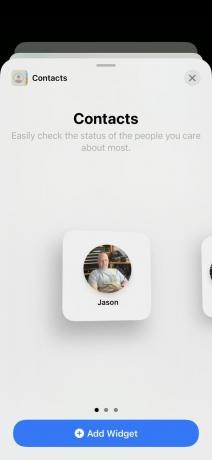


Vienu bakstelėjimu siųskite žinutes, skambinkite, el. paštu arba „FaceTime“ savo mėgstamiems kontaktams. Adresatų valdiklis leidžia bendrauti su tais, su kuriais dažniausiai bendraujate. Kai paliesite kontaktą, pamatysite jo kontaktų kortelę su visomis parinktimis, kurių reikia norint prisijungti.
Adresatų valdiklis yra trijų dydžių, todėl valdiklyje galite rodyti vieną, keturis arba šešis kontaktus. Taip pat galite pasirinkti, kuriuos kontaktus rodyti ir kokia tvarka.
02
iš 12
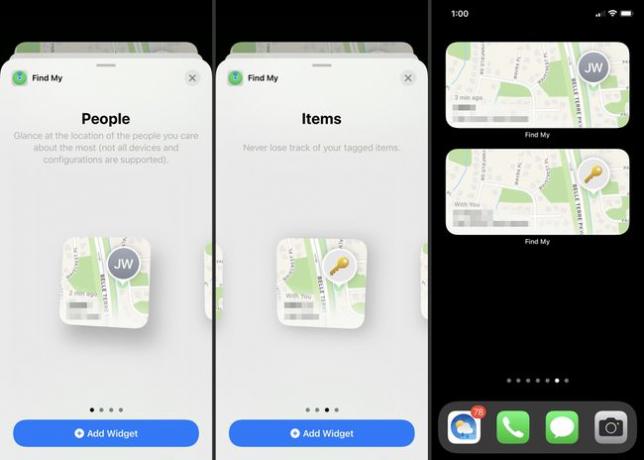
Programa „Find My“ išaugo nuo jūsų „iPhone“ iki draugų ir kitų įrenginių vietos nustatymo. Pasirinkite valdiklį Žmonės, kad pamatytumėte, kur šiuo metu yra prisijungę draugai ar šeima. Arba pasirinkite elementų valdiklį, kad rastumėte elementus su „AirTags“.
„Find My“ valdiklis yra dviejų dydžių kiekvienai parinktis. Taigi, galite pridėti mažą arba vidutinį valdiklį, kad rastumėte žmonių arba tokio pat dydžio savo daiktams.
03
iš 12
Geriausia žaidėjams: žaidimų centras
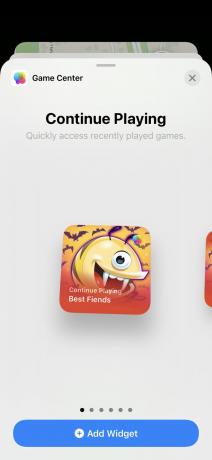


Jei esate žaidėjas, žaidimų centro valdiklis yra idealus. Pradėkite ir žaiskite ten, kur baigėte, arba pažiūrėkite, ką šiuo metu žaidžia jūsų draugai.
„Game Center“ valdiklis yra trijų dydžių. Naudokite valdiklį Continue Playing, kad parodytumėte neseniai žaistus vieną, tris ar keturis žaidimus. Arba pasirinkite valdiklį Draugai žaidžia, kad pamatytumėte, ką pelno vienas ar keli draugai.
04
iš 12



Vienas iš patogiausių valdiklių rinkinio „iOS 15“ priedų yra skirtas „Mail“ programai. Jei norite paprasčiausiai peržiūrėti gaunamus el. laiškus neatidarius gautųjų, gaukite valdiklį Paštas. Jei norite atidaryti el. laišką arba atsakyti į jį, tiesiog pasirinkite jį valdiklyje ir pateksite tiesiai į laišką programoje Mail.
Pašto valdiklis yra dviejų dydžių, vidutinio ir didelio, ir jūs galite pasirinkti gautuosius, kurie bus rodomi valdiklyje. Taigi galite matyti el. laiškus iš bet kurios paskyros ar pašto dėžutės.
05
iš 12



Patirkite tas stebuklingas akimirkas tiesiai pagrindiniame ekrane naudodami nuotraukų valdiklį. Pamatysite nuotraukas iš savo prisiminimų, taip pat nuotraukas, kurias pasirinko nuotraukų programa.
Programa „Photos“ yra trijų dydžių ir yra puikus būdas pamatyti mėgstamą prisiminimą užmetus žvilgsnį į ekraną.
06
iš 12
Geriausiai pagal jūsų tvarkaraštį: kalendorius
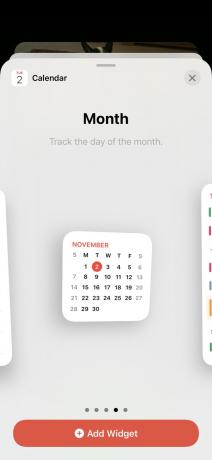


Naudodami Kalendoriaus valdiklį niekada neturėsite nuostolių dėl to, kas yra jūsų tvarkaraštyje kiekvieną dieną. Galite matyti būsimus įvykius, kas vyksta dabartinį mėnesį arba kompaktišką įvykių sąrašą.
Kalendoriaus valdiklis yra trijų dydžių, skirtų tolesniam naudojimui, ir vieno dydžio mėnesio ir sąrašo rodiniams. Naudokite vieną arba visus, kad neatsiliktumėte nuo savo tvarkaraščio.
07
iš 12
Geriausiai sekti fizinį aktyvumą: kūno rengyba



Ar jums patinka stebėti savo veiklos žiedus? Naudodami „Fitness“ valdiklį galite pamatyti, kurie žiedai užpildyti, o su kuriais dar reikia padirbėti. Taip pat galite matyti sudegintų kalorijų skaičių, nueitas minutes ir valandas, kurias išbuvote, palyginti su savo tikslais.
„Fitness“ valdiklis yra dviejų dydžių, kurių kiekvienas rodo jūsų judėjimą einamąją dieną.
08
iš 12
Geriausia ekrano veiklai peržiūrėti: ekrano laikas

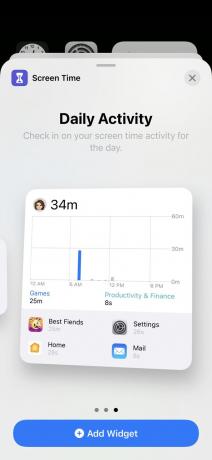

Jei veikla, kurią norite neatsilikti, yra jūsų laikas ekrane, patikrinkite Ekrano laiko valdiklį. Galite matyti savo arba stebimo šeimos nario veiklą. Atsižvelgiant į pasirinktą dydį, galite matyti bendrą įrenginio naudojimo laiką, suskirstymą pagal valandas ir dažniausiai naudojamas programas.
Ekrano laiko valdiklis yra trijų dydžių ir rodo kasdienę veiklą.
09
iš 12



Jei jūsų iPhone yra pagrindinis muzikos šaltinis, tada muzikos valdiklis yra skirtas jums. Bakstelėdami galite peržiūrėti šiuo metu grojamą dainą ir pasiekti naujausias melodijas.
Muzikos valdiklis yra trijų dydžių ir leidžia lengvai atidaryti Muzikos programą pagrindiniame ekrane.
10
iš 12
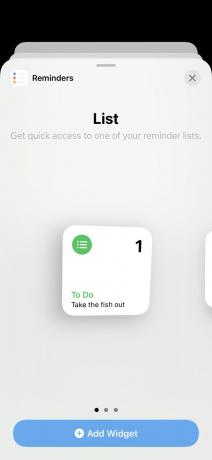


Nėra geresnio būdo neatsilikti nuo savo darbų nei naudojant priminimų valdiklį. Galite pasirinkti, kurį sąrašą norite peržiūrėti, tada pamatyti gražų kompaktišką tų priminimų sąrašą.
Priminimų valdiklis yra trijų dydžių. Jei pagrindiniame ekrane norite matyti daugiau nei vieną sąrašą, galite pridėti daugiau nei vieną valdiklį ir kiekvienam pasirinkti skirtingą sąrašą.
11
iš 12



Lietus, sniegas, šlapdriba ar karštis? Peržiūrėkite savo dienos prognozę naudodami Orų valdiklį. Žvilgtelėję į ekraną sužinosite, ar jums reikia skėčio ar striukės, kai išeisite pro duris.
Orų valdiklis yra trijų dydžių. Naudodami mažą valdiklį galite matyti temperatūrą. Naudodami vidutinius arba didelius valdiklius galite gauti daugiau informacijos, pvz., valandinę prognozę arba tai, kas numatoma.
12
iš 12
Geriausiai tinka keliems įrankiams viename: „Smart Stack“.



Vienas iš patogiausių valdiklių yra „Smart Stack“. Su juo gausite kelis valdiklius viename. Atsižvelgdami į jūsų naudojimą, visą dieną matysite „Smart Stack“ besisukantį ir siūlomus valdiklius. Pavyzdžiui, ryte galite matyti paštą, popietę muziką ir vakare ekrano laiką.
Galite ne tik automatiškai pasukti, bet ir rankiniu būdu perbraukti įvairius „Smart Stack“ valdiklius. Tai leidžia bet kada matyti konkretų valdiklį. Be to, „Smart Stack“ gali apimti ne tik „Apple“, bet ir trečiųjų šalių programų valdiklius.
„Smart Stack“ valdiklis yra trijų dydžių ir gali būti pritaikytas, kai tik jį pridedate prie ekrano.
